Soyons réalistes : parfois, le texte seul ne suffit pas à capter et à retenir l’intérêt de l’internaute.
Et si vous pouviez facilement partager votre musique préférée ou même vos propres chansons et podcasts directement sur votre blog WordPress ? Eh bien, c’est possible ! Si vous êtes un utilisateur SoundCloud, alors vous pouvez facilement intégrer des clips audio, des playlists, des podcasts et des séminaires enregistrés sur votre site WordPress.
Dans ce guide destiné aux débutants, nous allons vous apprendre à ajouter un peu de flair audio à vos pages et publications. Voyons comment ajouter de l’audio SoundCloud à votre site à l’aide d’une fonctionnalité appelée oEmbed.
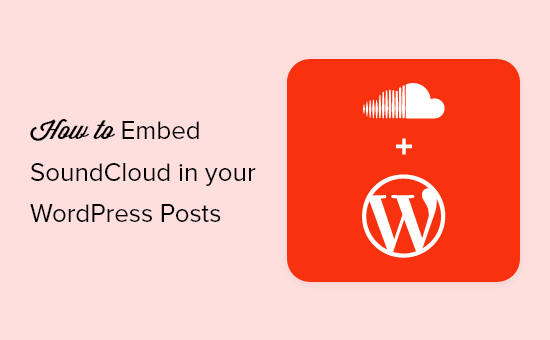
Pourquoi embarquer l’audio de SoundCloud dans WordPress ?
SoundCloud est une plateforme populaire d’hébergement de musique et de podcasts qui vous permet de téléverser gratuitement jusqu’à 3 heures d’audio.
Lorsque vous publiez de l’audio sur SoundCloud, tous vos fichiers sont stockés sur leurs serveurs et diffusés en direct aux personnes qui visitent votre page SoundCloud. Cependant, vous pouvez souvent augmenter le trafic de votre blog en rendant cet audio disponible sur votre propre site également.
La bonne nouvelle, c’est que vous pouvez ajouter n’importe quel fichier audio SoundCloud à votre site WordPress en utilisant son URL, grâce à une fonctionnalité appelée oEmbed.
La façon dont vous intégrez SoundCloud dans vos publications dépend de l’éditeur WordPress que vous utilisez. Il vous suffit de cliquer sur les liens rapides ci-dessous pour passer à la méthode qui vous convient le mieux :
Méthode 1 : Intégrer une piste ou une playlist SoundCloud dans WordPress à l’aide de l’Éditeur de blocs
WordPress dispose de plusieurs blocs intégrés qui vous permettent d’intégrer des PDF, des vidéos TikTok et une tonne d’autres contenus. Il dispose également d’un bloc SoundCloud qui vous permet d’intégrer des fichiers audio sans avoir à installer une extension distincte.
Mieux encore, si vous collez un lien dans la zone de contenu de la publication, alors WordPress ajoutera automatiquement le bloc SoundCloud.
Tout d’abord, rendez-vous sur votre compte SoundCloud et recherchez le fichier que vous souhaitez ajouter à votre blog WordPress. Il peut s’agir de l’une de vos propres pistes ou d’une piste publique créée par quelqu’un d’autre. Vous pouvez même intégrer des playlists et des albums SoundCloud entiers.
Une fois que vous avez ouvert la piste, la playlist ou l’album, défilez vers le bas de la page pour cliquer sur l’icône “Copy Link”.
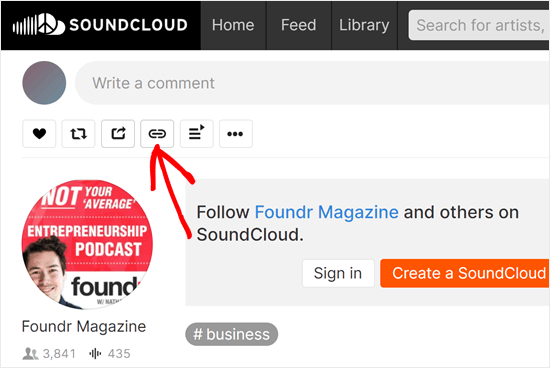
Ensuite, basculez dans le tableau de bord de WordPress et accédez à la page ou à la publication dans laquelle vous souhaitez intégrer le fichier SoundCloud. Maintenant, il suffit de coller l’URL dans la zone de contenu de l’éditeur Gutenberg.
Dès que vous collez l’URL de SoundCloud, WordPress récupère le code d’intégration. Il convertira ensuite le code en un bloc Soundcloud embed, affichant le lecteur audio et la piste ou la playlist.
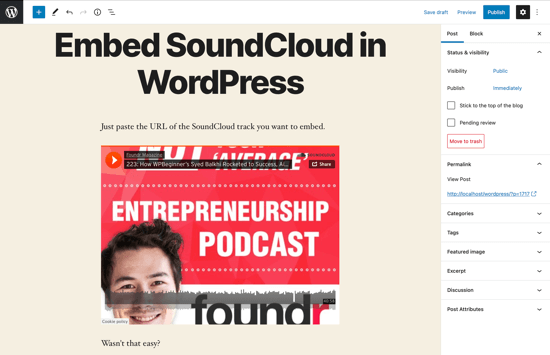
Si vous cliquez sur le bouton “Play”, la lecture de l’audio commencera dans l’éditeur WordPress.
Une fois la piste ajoutée, vous pouvez la peaufiner à l’aide de la barre d’outils qui apparaît au-dessus du bloc et des Réglages dans le menu de droite.
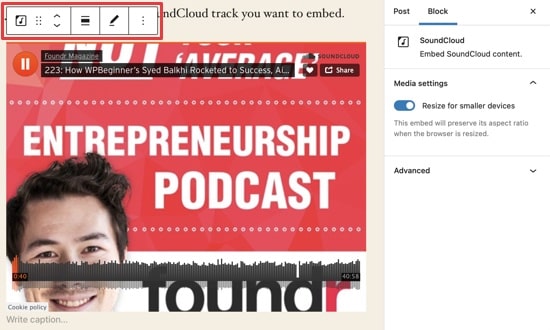
Par exemple, si vous souhaitez définir une largeur maximale pour le contenu embarqué, cliquez sur le bouton “Réglages” et choisissez une option dans le menu qui s’affiche.
Par défaut, WordPress réduit la taille du Contenu embarqué sur les smartphones et les tablettes. Nous recommandons de laisser cette fonctionnalité avant, mais si vous préférez, alors vous pouvez la désactiver en utilisant le permuter ‘Redimmensionner pour les appareils plus petits’ dans le menu de droite.
Si vous modifiez ce Réglage, nous vous recommandons de tester la version mobile de votre site WordPress pour vous assurer que le fichier SoundCloud s’affiche et fonctionne comme prévu.
Lorsque vous êtes satisfait de la façon dont le Contenu embarqué est configuré, cliquez sur ” Mettre à jour ” ou ” Publier ” pour mettre en direct le fichier SoundCloud embarqué.
Méthode alternative : Intégrer des pistes Soundcloud à l’aide du bloc HTML personnalisé
Une autre façon d’embarquer le fichier Soundcloud est d’utiliser le code iFrame de Soundcloud et le bloc HTML personnalisé de WordPress. Cette méthode vous donnera plus de possibilités de personnaliser l’apparence du fichier.
Tout d’abord, sur la page audio de Soundcloud, cliquez sur le bouton ” Partager “.
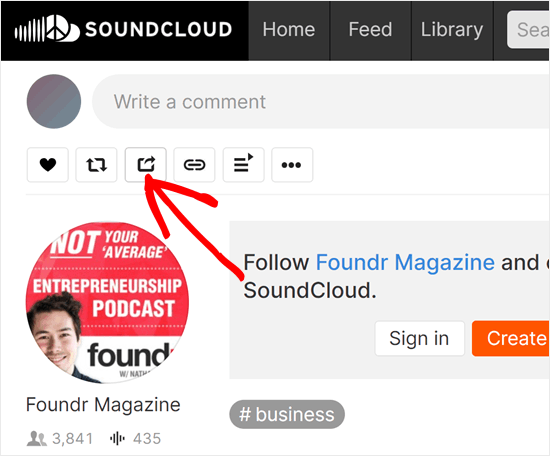
Passez ensuite à l’onglet “Contenu embarqué”.
Vous trouverez ici le code d’intégration iFrame de Soundcloud que vous pouvez copier.
Avant de copier ce code, vous pouvez également personnaliser les couleurs et les réglages du lecteur embarqué ci-dessous. Le code sera alors mis à jour en fonction de vos choix.
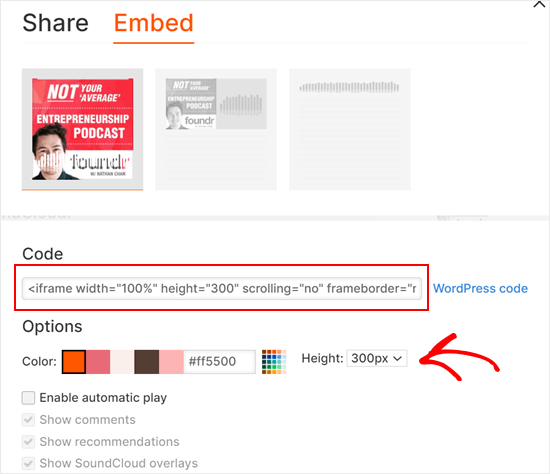
Une fois ce code copié, ouvrez l’éditeur/éditrices de blocs de votre page ou publication.
Cliquez ensuite sur le bouton “+ Ajouter un bloc” et ajoutez le bloc“HTML personnalisé“.
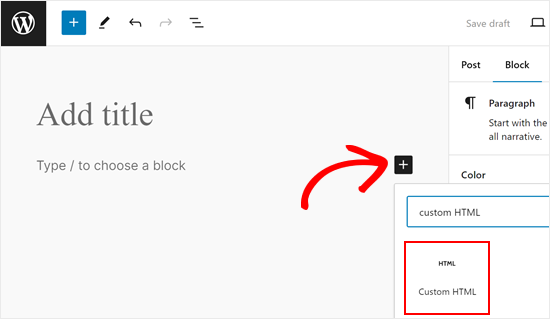
Confirmez ensuite que vous êtes bien sur l’onglet HTML.
Ici, collez le code iFrame à l’intérieur du bloc.
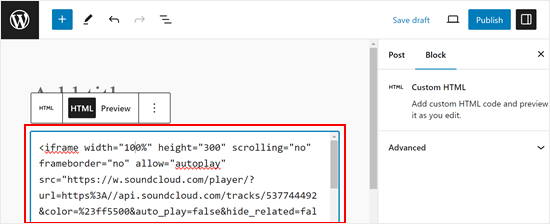
Pour voir à quoi ressemble le contenu embarqué, cliquez sur l’onglet “Prévisualisation”.
Une fois cela fait, il suffit de cliquer sur “Mettre à jour” ou “Publier” pour que les modifications soient directes.
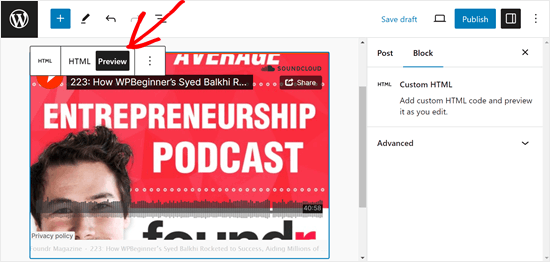
Méthode 2 : Intégrer une piste ou une playlist SoundCloud dans WordPress à l’aide de l’ancien éditeur classique
Si vous utilisez encore les éditeurs/éditrices classiques de WordPress, alors vous pouvez intégrer de l’audio SoundCloud de la même manière.
Commencez par copier le lien vers la piste, l’album ou la playlist SoundCloud.
Une fois que vous avez fait cela, ouvrez la page ou la publication dans laquelle vous voulez incorporer le fichier. Il vous suffit ensuite de coller le lien dans la zone de contenu, sur sa propre ligne.
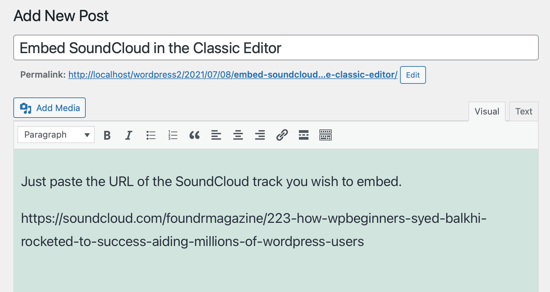
Si vous utilisez l’éditeur visuel, vous verrez alors une prévisualisation du lecteur de musique audio SoundCloud dans WordPress.
Sachez simplement que vous ne pouvez pas modifier la largeur et l’alignement comme vous pouvez le faire dans l’éditeur de blocs de WordPress.
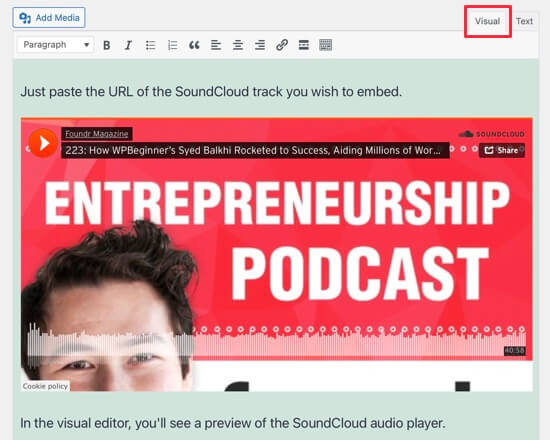
FAQ sur l’intégration de Soundcloud dans WordPress
Depuis que nous avons publié ce guide pour la première fois, nos lecteurs nous ont posé de nombreuses questions sur la manière d’intégrer du contenu SoundCloud dans WordPress.
Voici les réponses à certaines des questions les plus fréquemment posées.
1. Puis-je intégrer un podcast SoundCloud dans WordPress ?
Vous pouvez facilement embarquer un podcast dans WordPress en utilisant le bloc SoundCloud intégré. Il suffit de coller l’épisode du podcast ou la playlist dans l’éditeur de contenu, et WordPress l’ajoutera automatiquement à un bloc SoundCloud.
2. Puis-je ajouter plusieurs chansons SoundCloud à WordPress ?
Vous pouvez ajouter un nombre illimité de chansons au même bloc SoundCloud. Vous pouvez embarquer un album ou une playlist entière simplement en collant son URL dans l’éditeur/éditrices de contenu de WordPress.
Si vous souhaitez créer une liste personnalisée de chansons, nous vous recommandons d’ajouter tous ces titres à une playlist sur SoundCloud, puis de rendre cette playlist publique. Vous pouvez ensuite embarquer la playlist dans WordPress en collant simplement son URL.
Sachez toutefois que les réglages de confidentialité de chaque morceau surchargent les réglages de votre playlist. Cela signifie que vous ne pouvez pas embarquer des morceaux privés sur votre site, même si vous les ajoutez à une playlist publique.
3. Comment ajouter un canal SoundCloud à mon site WordPress ?
Vous pouvez ajouter une chaîne SoundCloud exactement de la même manière que vous intégrez une chanson ou une playlist. Il vous suffit de visiter le canal dans SoundCloud et de copier l’URL.
Vous pouvez ensuite coller le lien dans l’éditeur de contenu, et WordPress affichera tout le contenu de ce canal, y compris sa bannière, le nombre total de pistes et un bouton ” Suivre “. De cette manière, vous pouvez encourager les internautes à vous suivre sur SoundCloud.
4. Y a-t-il des avantages à utiliser SoundCloud plutôt que d’autres plateformes audio pour WordPress ?
SoundCloud offre plusieurs avantages aux utilisateurs de WordPress. Il est convivial, dispose d’une grande communauté de créateurs et offre des options d’intégration faciles. SoundCloud offre également une bonne qualité audio et permet un partage public et privé.
5. Comment l’intégration d’un fichier audio SoundCloud affecte-t-elle le temps de chargement de mon site WordPress ?
L’intégration de lecteurs en général peut potentiellement augmenter le temps de chargement de votre page, en particulier si vous intégrez plusieurs pistes ou playlists. Cependant, SoundCloud utilise un chargement paresseux, ce qui signifie que l’audio ne se charge que lorsque l’utilisateur interagit avec lui. Cela permet de minimiser l’impact sur la vitesse de votre site.
6. Y a-t-il des considérations de copyright à prendre en compte lors de l’intégration de contenus SoundCloud créés par d’autres ?
Oui, il y a des considérations de copyright à garder à l’esprit. Bien que SoundCloud permette une intégration facile, vous ne devez intégrer que des pistes qui sont disponibles publiquement et dont le partage a été activé par le créateur.
Il est de bon ton de mentionner le nom de l’artiste original lorsque vous intégrez son contenu. Si vous n’êtes pas sûr des droits d’utilisation, il est préférable de contacter le créateur du contenu ou SoundCloud directement.
Nous espérons que cet article vous a aidé à apprendre comment intégrer de l’audio SoundCloud dans vos publications WordPress. Ensuite, vous pouvez consulter nos guides sur la façon d’intégrer une diffusion en direct de YouTube, ou sur la façon d’ajouter des Google Web Stories à votre site WordPress.
Si vous avez aimé cet article, veuillez alors vous abonner à notre chaîne YouTube pour obtenir des tutoriels vidéo sur WordPress. Vous pouvez également nous trouver sur Twitter et Facebook.





kaushik
Why to take trouble when the soundcloud shortcode plugin is there !
Umair Ahmad
hi, i want to add multiple souncloud(SC) track file in wordpress page post area, i get the following code from SC site,
[soundcloud url=”https://api.soundcloud.com/tracks/68623291″ params=”color=00aabb&auto_play=true&hide_related=false&show_comments=true&show_user=true&show_reposts=false” width=”100%” height=”166″ iframe=”true” /]
and embed it in post, but it does not show the track, instead displaying the embed code.
i used the plugin name “SoundCloud Shortcode” on my self hosted site, but failed,
Moreover, i am not following your instructions.
have a look or attached file, thats the result.
followers
Hey pal, I’m a hip hop producer your article was impressive, it really heleped me. I hope my soundcloud mix will be better after reading this.thank you!
bdubb
How would you add support for album art to this function?
Native Imaging
I was hoping for the same function. It would be nice if the album art can Auto-Populate the Featured Image for WP Posts. Fingers Crossed!
Georgia Hebert
I just recently discovered this webblog and I can say current post is very useful for all